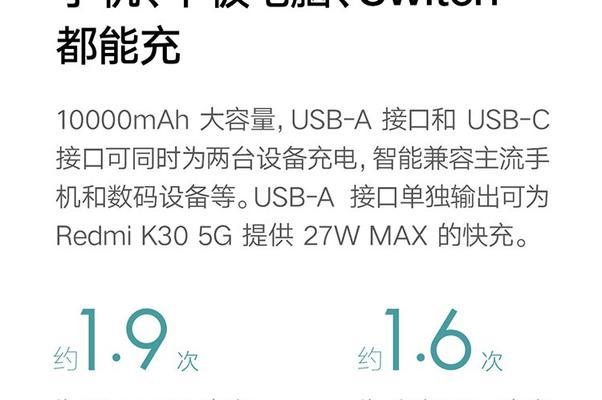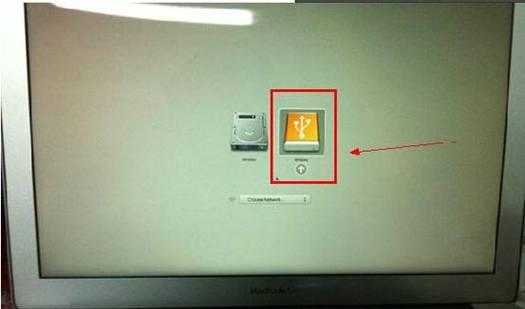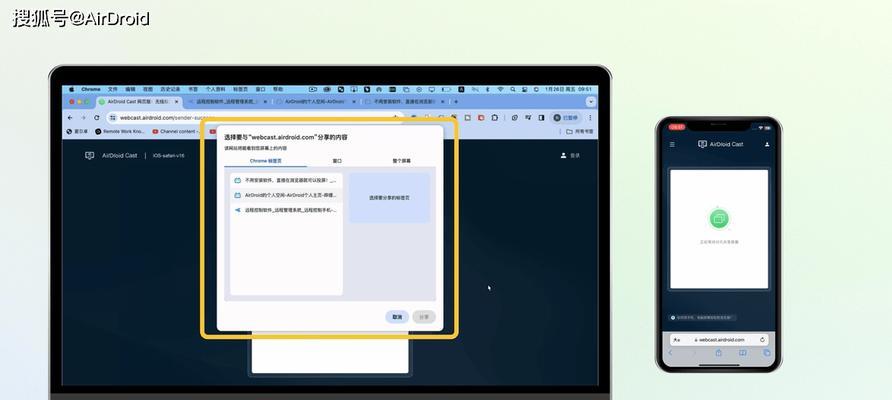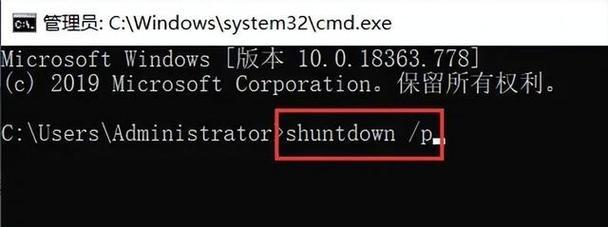笔记本机型怎么看?如何快速识别笔记本型号?
游客 2025-03-16 15:40 分类:数码知识 38
在现代工作与学习中,笔记本电脑成为我们不可或缺的工具。然而,随着众多品牌与型号的不断更新,正确识别笔记本电脑型号可能会令一些用户感到困惑。本文将一步步指导您如何快速识别笔记本电脑型号,确保您能够清楚了解手中的设备,以及在需要的时候能够准确地获取相应的技术支持或配件。
如何查看笔记本电脑型号
1.查看笔记本电脑的外观标识
品牌标识:所有品牌的笔记本电脑通常都会在机身表面或键盘区域有明显的品牌标识。Lenovo(联想)笔记本通常带有“Lenovo”的字样,而Apple(苹果)则有它们著名的苹果标志。
型号标识:除了品牌之外,部分笔记本电脑在外部也会标明型号。这些信息一般位于笔记本的底面或者电池仓内,有时也需要打开电脑后盖查看。
序列号和产品编号:紧邻型号标识的往往是一个序列号,也称作产品编号或服务编号。这个编号是独一无二的,可以用来查询详细的设备信息。

2.使用系统信息工具
Windows系统:
在搜索栏中输入“dxdiag”然后运行“DirectX诊断工具”。在弹出的窗口中,您可以找到“系统”标签。在系统信息下方,会显示您的操作系统版本和处理器类型。点击“显示”标签,可以看到显卡信息。在“系统”标签下的“系统型号”即是您的笔记本型号。
通过“设置”>“系统”>“关于”也可以看到一些基本信息,如设备名称和处理器类型。
Mac系统:
点击屏幕左上角的苹果菜单,然后选择“关于本机”,在新窗口中您可以看到您的Mac笔记本型号、序列号、处理器速度、内存大小等详细信息。
3.查看BIOS或UEFI信息
在开机过程中,根据笔记本品牌的提示按键(通常是F2、Delete、Esc等),进入BIOS或UEFI设置界面。在这里通常列出了更为详细的硬件信息,包括型号、序列号、BIOS版本以及主板信息等。
4.使用第三方软件
市面上有很多第三方软件可以提供完整的硬件信息。如CPU-Z、Speccy等工具可以提供包括处理器、内存、主板、显卡等在内的详尽信息。这些软件不仅可以帮助您快速识别笔记本电脑型号,还能为您提供更深层次的硬件相关数据。
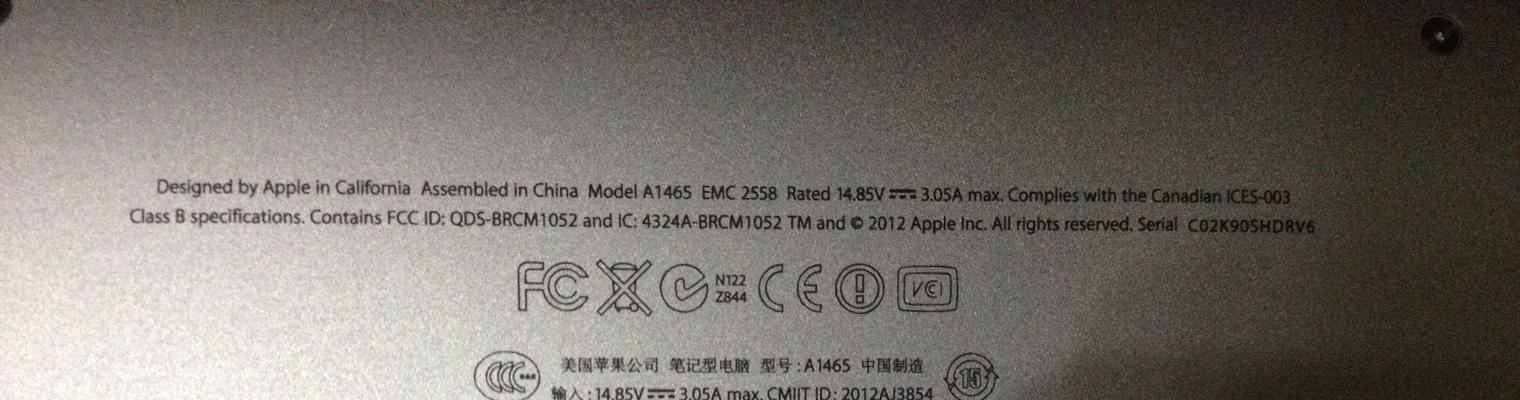
注意事项
某些笔记本电脑可能在默认情况下隐藏了部分信息,比如微软的Surface系列,只有在特定的设置选项中才能查看到完整的设备规格。
部分笔记本电脑型号的命名规则会随着时间和系列而改变,请根据您笔记本电脑的发布年份来核对不同的型号识别方式。
如果您在使用笔记本电脑的过程中遇到问题,正确的型号和序列号能够帮助您快速获得售后服务。

常见问题解答
问:笔记本型号和序列号有什么区别?
答:笔记本型号指的是产品的具体种类和规格,通常会说明笔记本的品牌、系列、世代等信息。而序列号则是一个独一无二的编号,用于标识该笔记本电脑在所有同型号产品中的唯一性。序列号通常用于销售追踪、保修服务以及技术支持。
问:如何通过序列号查询笔记本电脑的具体配置?
答:大多数品牌的官方网站都提供了通过序列号查询配置的服务。您只需要访问制造商的官方网站,找到支持或服务部分,输入您的序列号,便可以查询到笔记本的详细配置和保修状态。
问:为什么需要识别笔记本电脑的型号?
答:识别笔记本电脑型号有助于您了解笔记本的基本性能、确定兼容的配件以及寻找正确的驱动程序。如果您需要维修或升级硬件,正确的型号信息也是必不可少的。
在今天这个快节奏的信息时代,能够迅速准确地获取笔记本电脑的相关信息,不仅可以帮助您更好地使用和维护设备,还能在选购配件或寻求技术支持时提供便利。通过本文所提供的方法,无论您是一个电脑新手或是资深爱好者,都能够轻松掌握如何快速识别笔记本电脑型号,确保您的笔记本电脑始终运作在最佳状态。
版权声明:本文内容由互联网用户自发贡献,该文观点仅代表作者本人。本站仅提供信息存储空间服务,不拥有所有权,不承担相关法律责任。如发现本站有涉嫌抄袭侵权/违法违规的内容, 请发送邮件至 3561739510@qq.com 举报,一经查实,本站将立刻删除。!
- 最新文章
-
- 路由器出租流程是怎样的?出租时需注意哪些事项?
- 音箱评测录音录制方法是什么?
- 电脑华为智能存储如何关闭?关闭步骤是怎样的?
- 小米11屏幕闪烁问题怎么解决?维修还是更换?
- 正品苹果充电器底部标识?如何辨别真伪?
- 服务器风扇不能更换的原因是什么?如何解决?
- 宝碟音箱中置音箱接线方法是什么?接线时应注意什么?
- 远程联网控制机顶盒设置方法是什么?设置过程中可能遇到哪些问题?
- 双光高清摄像头手机控制方法是什么?
- 苹果手机手掌支付设置步骤是什么?
- 数码相机提词器软件的名称是什么?这款软件有什么功能?
- 模拟眼镜视频导出方法是什么?
- 户外唱歌推荐使用哪种移动电源?
- 8k高清机顶盒设置方法是什么?画质调整技巧?
- 小度音箱5.0使用方法及常见问题解答?
- 热门文章
- 热评文章
- 热门tag
- 标签列表